네이버 스마트스토어가 커지면서 요즘 사용이 잦아지고 있습니다.
네이버페이 등 기존에 등록해 놓은 카드/주소 정보를 가지고 몇 초만에 결제를 해버리는 편리성도 한몫을 하고 있습니다.
반대로 저장되어 있는 기본 배송지를 그대로 사용하기 때문에 결제를 하고 나서 나중에 배송지를 변경하는 경우도 잦습니다.
기본 배송지를 변경할 필요가 있어서, PC 기준으로 정리해봤습니다.
기본배송지 변경/신규추가 하기
PC(컴퓨터) 기준
2. 네이버 ID 에서 내프로필 탭으로 들어간 후 배송지 관리 (확인) 버튼 클릭
3. 배송지 목록 탭에서 기본배송지로 선택하려는 배송지를 '수정' 버튼 클릭해서 들어가기
4. 배송지 등록/수정 페이지에서 하단 기본배송지로 설정 체크박스 클릭 후 '저장' 하기
추가 Tip. 배송지 목록은 15개까지 설정이 가능하며, 최근에 배송한 주소를 '최근 배송지' 탭에서 '저장'하기 버튼을 클릭해 배송지 목록에 추가해 넣을 수도 있습니다.
PC(컴퓨터) 기준
- 네이버 로그인 후 네이버 ID 클릭
네이버 로그인 화면에서 우측에 보시면 하단과 같은 섹션이 있습니다. 여기에서 네이버ID 버튼을 클릭합니다.
- 네이버ID 에서 내프로필 탭으로 들어간 후 배송지 관리 (확인) 버튼 클릭
네이버ID 페이지에서 좌측 내프로필 탭을 클릭한 후 우측 하단에 있는 배송지 관리에 있는 '확인' 버튼을 클릭합니다.
- 배송지 목록 탭에서 기본배송지로 선택하려는 배송지를 '수정' 버튼 클릭해서 들어가기
기존에 사용한 배송지 목록들에서 기본배송지로 지정하려는 배송지의 우측에 '수정' 버튼을 눌러 들어갑니다.
※ 만약 기존에 사용했던 배송지가 아니라 신규배송지를 기본배송지로 지정하려는 경우 하단에 배송지등록 버튼 클릭하시면 됩니다.

- 배송지 등록/수정 페이지에서 하단 기본배송지로 설정 체크박스 클릭 후 '저장' 하기
배송지 등록/수정 페이지에 정보를 수정해 넣거나 확인한 후 하단에 '기본 배송지로 설정' 을 눌러 체크박스가 선택되도록 합니다. 이 후에 '저장' 버튼을 누르면 끝입니다.

추가 Tip.
배송지 목록은 15개까지 설정이 가능하며, 최근에 배송한 주소를 '최근 배송지' 탭에서 '저장'하기 버튼을 클릭해 배송지 목록에 추가해 넣을 수도 있습니다.
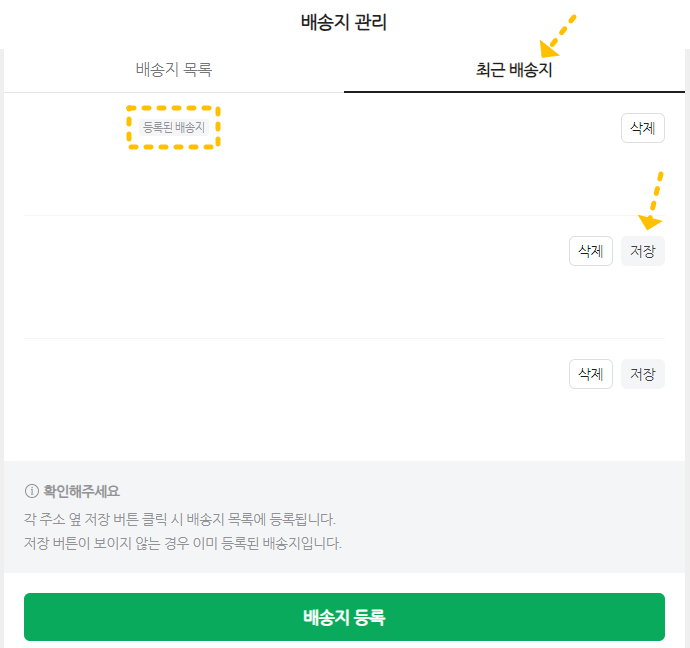
반응형
'ETC > TIP' 카테고리의 다른 글
| 천사지원금 신청하기(인천지역 가능) (0) | 2024.11.25 |
|---|---|
| 18세 미만 미성년자(어린이 또는 학생) 여권 발급하기 (2) | 2024.11.21 |
| 밥솥 내솥 및 고무패킹 교체하기(feat. 쿠쿠) (2) | 2024.04.19 |
| 아이돌봄 서비스 소득재판정(1월 31일까지) (0) | 2024.01.23 |
| 인천시 하수도 사용료 다자녀 감면 확대 시행(둘째 아이부터 가능) (2) | 2024.01.03 |



